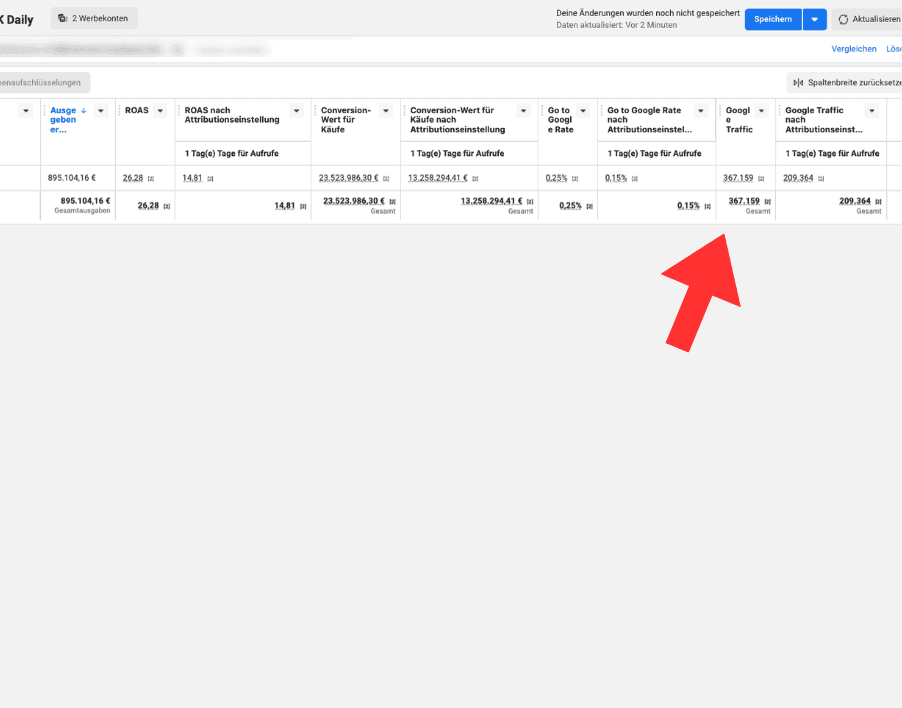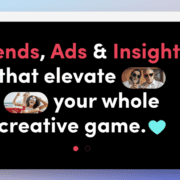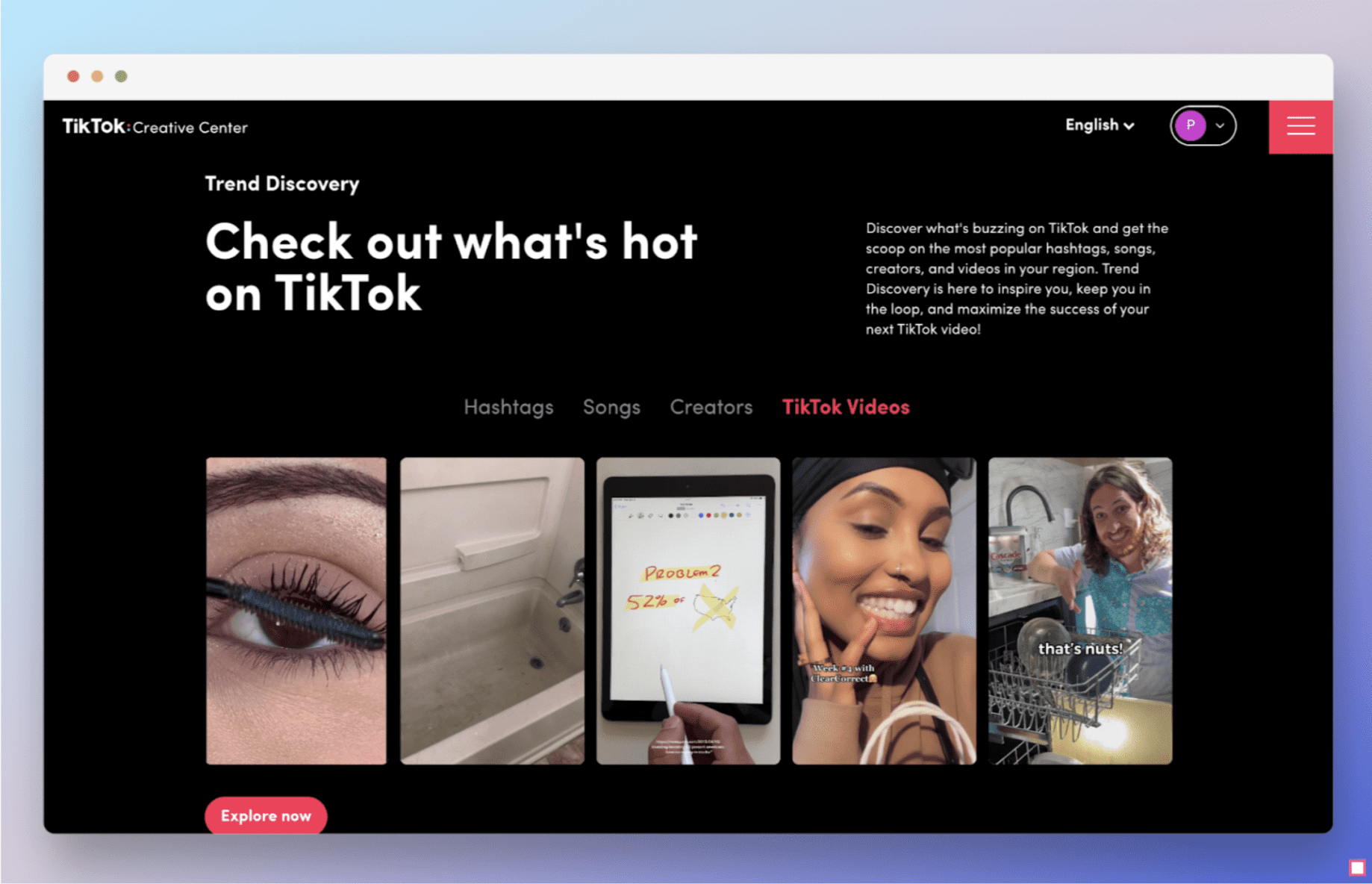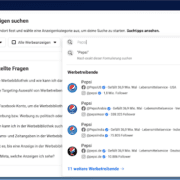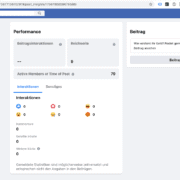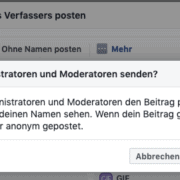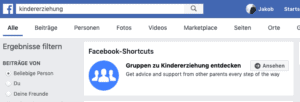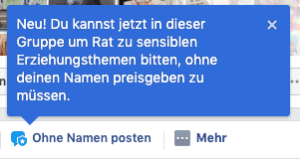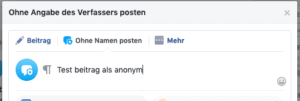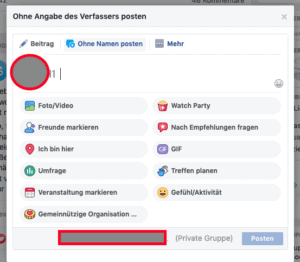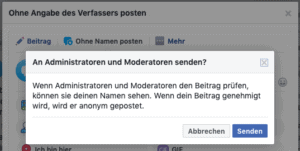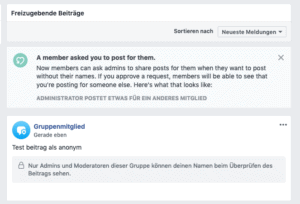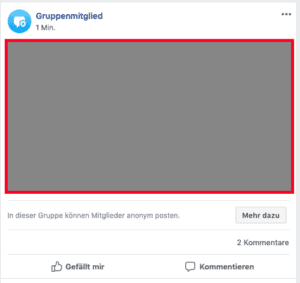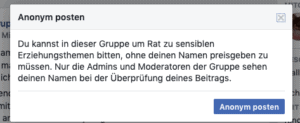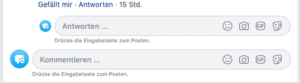Meta Sensitive Ads Update
Sensitive Ads Update 2025: Das solltest du wissen und wie du dich vorbereitest
(Stand: Januar 2025)
Meta führt ein neues Datenschutz- und Tracking-Update ein – das Sensitive Ads Update 2025. Betroffen sind insbesondere Advertiser, die im Gesundheits- und Wellness-Umfeld agieren oder von Meta als solche eingestuft werden. Darüber hinaus wird das sogenannte „Core Setup“ ab März 2025 auch Finanzdienstleister (FinServ) vollständig erfassen und hat ebenfalls umfangreiche Auswirkungen auf das Performance-Marketing. In diesem Beitrag erfährst du, worum es beim Sensitive Ads Update geht, wie das Core Setup funktioniert und was du jetzt unternehmen solltest.
1. Hintergrund: Wieso die neuen Maßnahmen für das Meta Sensitive Ads Update?
Meta sieht sich weltweit zunehmendem rechtlichen und regulatorischen Druck ausgesetzt, sensiblen Nutzerdaten besser zu schützen. Deshalb werden Richtlinien verschärft, um die Erfassung und Nutzung von Daten, die Rückschlüsse auf Gesundheit oder finanzielle Themen zulassen, einzuschränken oder zu unterbinden. So will Meta rechtliche Risiken und mögliche Klagen minimieren – was für Werbetreibende teils drastische Folgen hat.
2. Was genau ändert sich beim Meta Sensitive Ads Update?
2.1 Einstufung als sensible Kategorie („Health & Wellness“)
- Einschränkung oder Verlust des Conversion-Trackings
Advertiser, die in den Bereichen Gesundheit oder Wellness aktiv sind (oder dies auch nur andeuten), können künftig wichtige Mid- und Lower-Funnel-Events (z. B. Add to Cart, Purchase, App-Events) nicht mehr tracken oder für Kampagnenziele nutzen. - Teil- vs. Vollständige Restriktionen
- Vollständig: Sämtliche relevanten Events (inkl. Pixel- und serverseitige Daten) werden blockiert.
- Teilweise: Bestimmte Events sind eingeschränkt, andere (z. B. Landing Page View, ViewContent) bleiben nutzbar.
Folgen: Höhere Kosten pro Akquisition, lückenhaftes Conversion-Tracking und unsichere Datenbasis für Kampagnenoptimierungen.
2.2 Rollout des Core Setup (Finanzdienstleistungen)
- Zeitplan: Bereits seit März 2024 in schrittweiser Einführung, ab März 2025 sollen 100 % aller FinServ-Advertiser betroffen sein.
- Funktionsweise: „Core Setup“ schützt vor der Weitergabe sensibler oder verbotener Daten, indem bestimmte Parameter oder Teile einer URL nicht mehr übergeben werden.
- Betroffene Datentypen:
- Custom Parameters: Alle Parameter, die nicht den vordefinierten Standardparametern von Meta entsprechen (z. B. Währungs- oder Wertangaben).
- URL-Bestandteile nach der Domain: Etwa
https://deineseite.de/sektion/produkt?item=123wird aufhttps://deineseite.de/gekürzt.
Folgen:
- Custom Audiences können unvollständig sein oder nicht mehr wie gewohnt funktionieren, wenn sie auf Custom Parameters oder den URL-Path nach der Domain angewiesen sind.
- Events Manager zeigt weniger Detaildaten (z. B. im Test-Events-Tool) an, da Teile des Tracking-Informationsflusses abgeschnitten werden.
- Automatisches Advanced Matching steht ggf. nicht zur Verfügung und muss manuell eingerichtet werden.
- Produktkataloge lassen sich nicht mehr automatisch per Pixel aktualisieren – hier sind alternative Methoden notwendig.
3. Wie erkennst du, ob du betroffen bist?
- Check im Events Manager
- Im Abschnitt „Data Sources“ und den Einstellungen des jeweiligen Pixels oder deiner Conversions API findest du Hinweise, ob du in eine sensible Kategorie oder in das Core Setup fällt.
- Achte auf Meldungen wie „Data Sharing Restrictions Applied“ oder „Core Setup is enabled“.
- Benachrichtigungen
- Meta informiert in den meisten Fällen auch per E-Mail oder direkt im Ads Manager, wenn du eingeschränkt wurdest oder eine Einstufung ansteht.
- Überprüfung einleiten
- Wenn du glaubst, deine Seite oder dein Geschäftsfeld sei zu Unrecht eingestuft, kannst du über Events Manager eine erneute Prüfung anstoßen.
- Dokumentiere dabei genau, warum du nicht dem sensiblen Bereich zugeordnet werden solltest.
- Prüfe im Vorfeld deine Website und Werbeanzeigen auf eventuell irreführende oder stark gesundheits- bzw. finanzbezogene Aussagen.
4. Tipps für Healthcare- und Wellness-Marken
- Keyword-Audit
- Vermeide auf Website und in Anzeigen Formulierungen wie „behandelt“, „heilt“, „lindert Schmerz“.
- Falls du Nahrungsergänzungsmittel anbietest, bleibe bei allgemeinen Begriffen (z. B. „unterstützt das Energielevel“ statt „reduziert Müdigkeit“).
- Website-Inhalte & Testimonials
- Prüfe, ob Nutzerbewertungen sehr konkrete Gesundheitsverbesserungen schildern (z. B. „hat meine Kopfschmerzen beseitigt“). Passe dies an, um nicht versehentlich in die Healthcare-Kategorie zu rutschen.
- Oberes Funnel-Tracking priorisieren
- Fokussiere dich auf Events auf der Plattform, Dein Pixel bzw. Datensatz dürfte Events wie Landing Page Views, ViewContent oder Leads nicht mehr erfassen können.
- Nutze Third-Party-Analytics-Tools, um trotzdem an wichtige Bottom-of-Funnel-Daten zu gelangen.
- First-Party-Daten intensivieren
- Baue E-Mail-Listen, CRM-Prozesse und Interaktionsmöglichkeiten außerhalb von Meta auf, um Unabhängigkeit zu wahren.
5. Tipps für Finanzdienstleister (Core Setup)
- Überprüfe deine Custom Audiences
- Wenn du Audiences verwendest, die auf Custom Parameters oder Teilen der URL nach der Domain basieren, musst du sie ggf. anpassen oder ersetzen.
- Prüfe außerdem, ob du über automatische Mechanismen (z. B. device rules) segmentierst.
- Events Manager verstehen
- Sei dir bewusst, dass du künftig weniger Details in den Test-Events und den Aktivitätsdaten sehen wirst.
- Solltest du auf bestimmte Custom Parameters angewiesen sein (z. B. um Produktkategorien zu unterscheiden), recherchiere Alternativen (z. B. Standard-Parameter nutzen).
- Advanced Matching manuell konfigurieren
- Falls das automatische Matching abgeschaltet wird, richte das Matching über den entsprechenden Developer-Leitfaden ein.
- So stellst du sicher, dass deine Kampagnen weiterhin möglichst effizient sind.
- Produktkatalog-Updates
- Wer Artikel via Pixel zum Katalog hinzufügt, muss auf alternative Lösungen umstellen (z. B. Produkt-Feed-Uploads über Tools wie Google Sheets, CSV-Dateien oder direkte Shop-System-Integrationen).
6. Handlungsempfehlungen für alle Branchen
- Analyse & Anpassung
- Führe ein umfassendes Audit deiner Website, Anzeigen und Tracking-Setups durch.
- Identifiziere Inhalte (Text, Bild, Video), die Meta als sensibel einstufen könnte.
- Kommunikation & Sprache
- Reduziere stark symptom- und gesundheitsbezogene Claims.
- Bei Finanzthemen: Vermeide zu detaillierte oder sensible Daten in URL-Strukturen und Parametern (z. B. Kontoinformationen).
- Diversifiziere Werbekanäle
- Baue weitere Kanäle wie Google, TikTok oder Pinterest aus, um nicht zu sehr von Meta abhängig zu sein.
- Setze auf E-Mail- und Messenger-Marketing, um mehr Ownership über deine Nutzerdaten zu haben.
- Review-Prozesse
- Sollte Meta dich fälschlich einschränken, nutze den Support- und Einspruchsprozess.
- Dokumentiere Änderungen an Website und Kampagnen, um eine Überprüfung zu beschleunigen.
- Sei auf höhere CPAs vorbereitet
- Ohne Conversion-Events auf Kaufbasis steigt in der Regel der Cost per Acquisition.
- Teste alternative Kampagnenziele (z. B. Leads, Landing Page Views) und kombiniere sie mit CRM- bzw. E-Mail-Marketing.
7. Fazit zum Meta Sensitive Ads Update
Das Sensitive Ads Update 2025 und das erweiterte Core Setup für Finanzdienstleistungen markieren einen bedeutenden Wendepunkt für Werbetreibende auf Meta. Wer weiterhin Conversion-getriebenes Performance-Marketing betreiben will, muss sich auf Restriktionen und stärkere Prüfungen einstellen.
Wichtig: Auch wenn Meta Teile des Datenflusses einschränkt, bist du als Advertiser selbst in der Pflicht, deine Daten und Inhalte regelkonform zu gestalten. Indem du deine Website, Anzeigen und Tracking-Methoden gezielt anpasst, minimierst du das Risiko, klassifiziert oder blockiert zu werden. Achte außerdem auf Mitteilungen von Meta, um rechtzeitig auf neue Einschränkungen zu reagieren – insbesondere, wenn du im sensiblen Gesundheits- oder Finanzbereich agierst.
Hinweis: Dieser Beitrag dient ausschließlich als allgemeine Information und stellt keine Rechts- oder Steuerberatung dar. Wende dich bei rechtlichen oder regulatorischen Fragen bitte an spezialisierte Fachleute.
Nächste Schritte
- Prüfe im Events Manager, ob deine Data Sources in eine sensible Kategorie oder das Core Setup fallen.
- Optimiere deine Funnels, indem du Upper-Funnel-Events stärker nutzt und Third-Party-Analytics in Betracht ziehst.
- Passe deine Sprache an, um medizinische oder zu detaillierte Angaben zu vermeiden.
- Setze auf First-Party-Daten und entwickle alternative Kanäle, um weiterhin effizient Werbeerfolg zu messen und zu steigern.
Bei Fragen zu den anstehenden Änderungen oder bei Problemen mit der Einstufung unterstützen wir dich gern. Melde dich einfach, damit wir gemeinsam die optimale Lösung für dein Unternehmen finden.